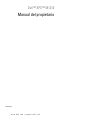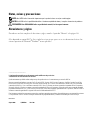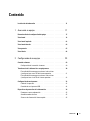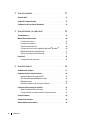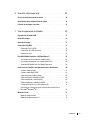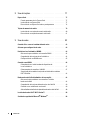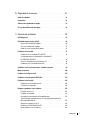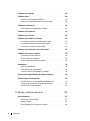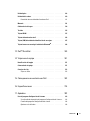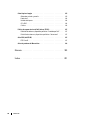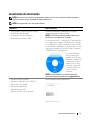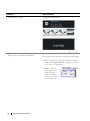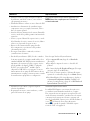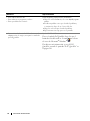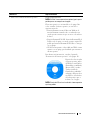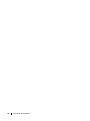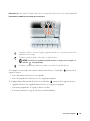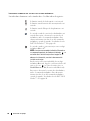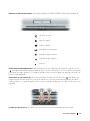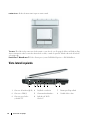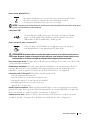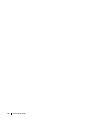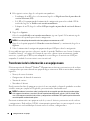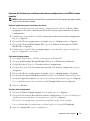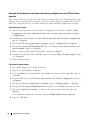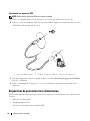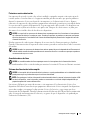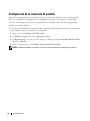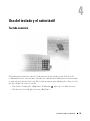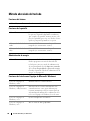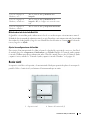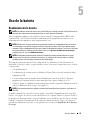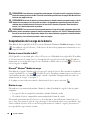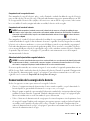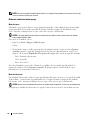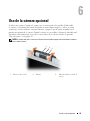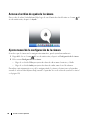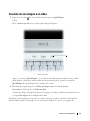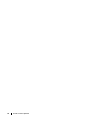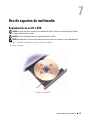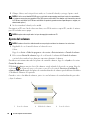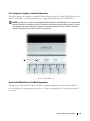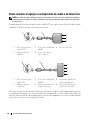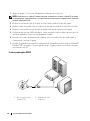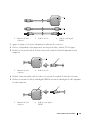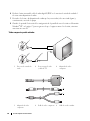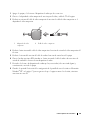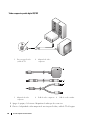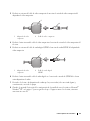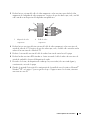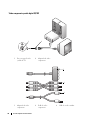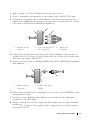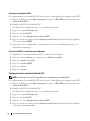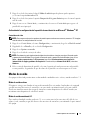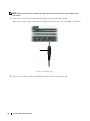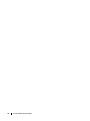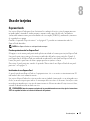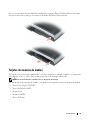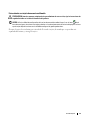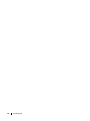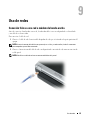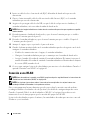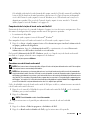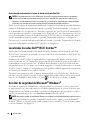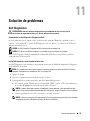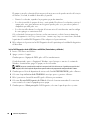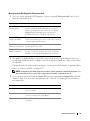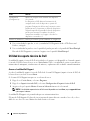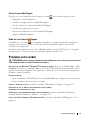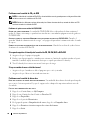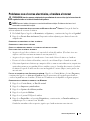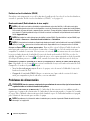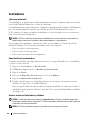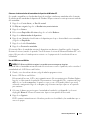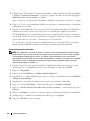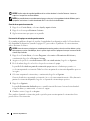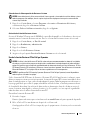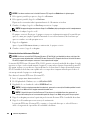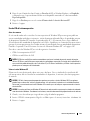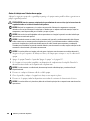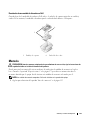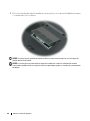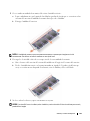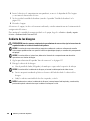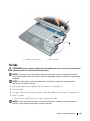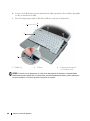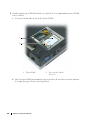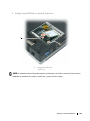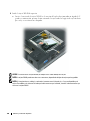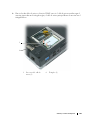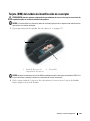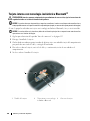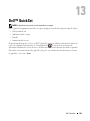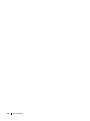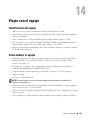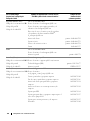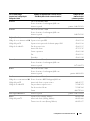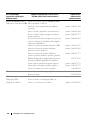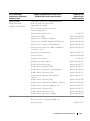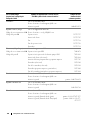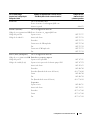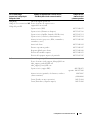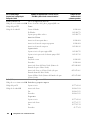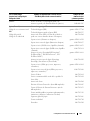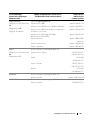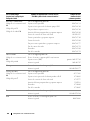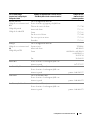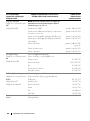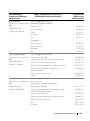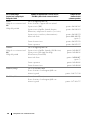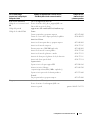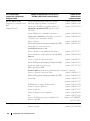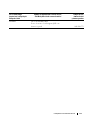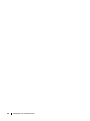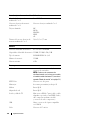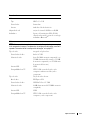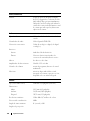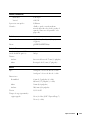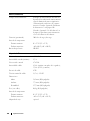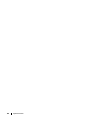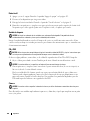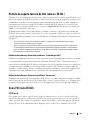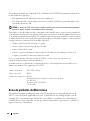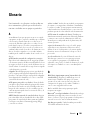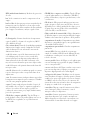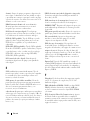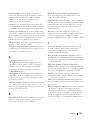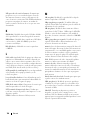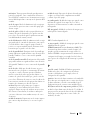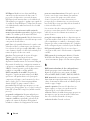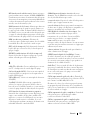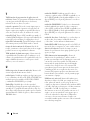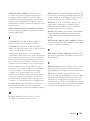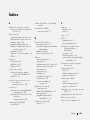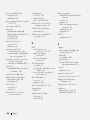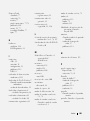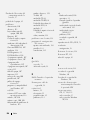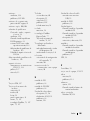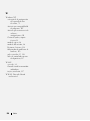www.dell.com | support.dell.com
Dell™ XPS™ M1210
Manual del propietario
Modelo PP11S

Notas, avisos y precauciones
NOTA: Una NOTA indica información importante que le ayudará a hacer un mejor uso del equipo.
AVISO: Un AVISO indica la posibilidad de daños al hardware o pérdida de datos y le explica cómo evitar el problema.
PRECAUCIÓN: Una PRECAUCIÓN indica un posible daño material, lesión corporal o muerte.
Abreviaturas y siglas
Para obtener una lista completa de abreviaturas y siglas, consulte el apartado “Glosario” en la página 189.
Si ha adquirido un equipo Dell™ n Series, todas las referencias que aparecen en este documento relativas a los
sistemas operativos de Microsoft
®
Windows
®
no son aplicables.
____________________
La información contenida en este documento puede modificarse sin previo aviso.
© 2006 Dell Inc. Reservados todos los derechos.
Queda estrictamente prohibido realizar cualquier tipo de reproducción sin el consentimiento por escrito de Dell Inc.
Marcas comerciales utilizadas en este texto: Dell, el logo de DELL, Inspiron, Dell Precision, Dimension, OptiPlex, Latitude, PowerEdge,
PowerConnect, PowerVault, PowerApp, Dell TravelLite, ExpressCharge, Wi-Fi Catcher, Dell MediaDirect, Strike Zone y XPS son marcas
comerciales de Dell Inc.; Core es una marca comercial e Intel, Celeron y Pentium son marcas comerciales registradas de Intel Corporation;
Microsoft, Outlook, y Windows son marcas comerciales registradas de Microsoft Corporation; Bluetooth es una marca comercial registrada
propiedad de Bluetooth SIG, Inc. y Dell la usa con licencia; EMC es una marca comercial registrada de EMC Corporation; ENERGY STAR es
una marca comercial registrada de la Agencia de Protección Medioambiental de EE.UU.
Este documento puede incluir otras marcas comerciales y nombres comerciales para referirse a las entidades que son propietarias de los mismos
o a sus productos. Dell Inc. renuncia a cualquier interés sobre la propiedad de marcas y nombres comerciales que no sean los suyos.
Modelo PP11S
Agosto 2006 P/N NF683 Rev. A03

Contenido 3
Contenido
Localización de información . . . . . . . . . . . . . . . . . . . . . . . . . . 11
1 Acerca de su equipo . . . . . . . . . . . . . . . . . . . . . . . . . . . 17
Determinación de la configuración del equipo . . . . . . . . . . . . . . . . . 17
Vista frontal
. . . . . . . . . . . . . . . . . . . . . . . . . . . . . . . . . . . 18
Vista lateral izquierda
. . . . . . . . . . . . . . . . . . . . . . . . . . . . . . 22
Vista lateral derecha
. . . . . . . . . . . . . . . . . . . . . . . . . . . . . . . 24
Vista posterior
. . . . . . . . . . . . . . . . . . . . . . . . . . . . . . . . . . 25
Vista inferior
. . . . . . . . . . . . . . . . . . . . . . . . . . . . . . . . . . . 26
2 Configuración de su equipo . . . . . . . . . . . . . . . . . . . . . . 29
Conexión a Internet . . . . . . . . . . . . . . . . . . . . . . . . . . . . . . . 29
Configuración de la conexión a Internet
. . . . . . . . . . . . . . . . . . 29
Transferencia de la información a un equipo nuevo
. . . . . . . . . . . . . . 30
Ejecución del Asistente para transferencia de archivos
y configuraciones con el CD del sistema operativo
. . . . . . . . . . . . 31
Ejecución del Asistente para transferencia de archivos
y configuraciones sin el CD del sistema operativo
. . . . . . . . . . . . . 32
Configuración de una impresora
. . . . . . . . . . . . . . . . . . . . . . . . 33
Cable de la impresora
. . . . . . . . . . . . . . . . . . . . . . . . . . . . 33
Conexión de una impresora USB
. . . . . . . . . . . . . . . . . . . . . . 34
Dispositivos de protección de la alimentación
. . . . . . . . . . . . . . . . . 34
Protectores contra sobretensión
. . . . . . . . . . . . . . . . . . . . . . 35
Acondicionadores de línea
. . . . . . . . . . . . . . . . . . . . . . . . . 35
Sistemas de alimentación ininterrumpida
. . . . . . . . . . . . . . . . . 35

4 Contenido
3 Uso de la pantalla . . . . . . . . . . . . . . . . . . . . . . . . . . . . . 37
Ajuste de brillo. . . . . . . . . . . . . . . . . . . . . . . . . . . . . . . . . . 37
Cambio de la imagen de vídeo
. . . . . . . . . . . . . . . . . . . . . . . . . . 37
Configuración de la resolución de pantalla
. . . . . . . . . . . . . . . . . . . 38
4 Uso del teclado y el ratón táctil. . . . . . . . . . . . . . . . . . . . 39
Teclado numérico . . . . . . . . . . . . . . . . . . . . . . . . . . . . . . . . 39
Método abreviado del teclado
. . . . . . . . . . . . . . . . . . . . . . . . . . 40
Funciones del sistema
. . . . . . . . . . . . . . . . . . . . . . . . . . . 40
Funciones de la pantalla
. . . . . . . . . . . . . . . . . . . . . . . . . . 40
Administración de energía
. . . . . . . . . . . . . . . . . . . . . . . . . 40
Funciones de la tecla con el logotipo de Microsoft
®
Windows
®
. . . . . 40
Método abreviado de teclado QuickSet
. . . . . . . . . . . . . . . . . . 41
Ajustar las configuraciones del teclado
. . . . . . . . . . . . . . . . . . 41
Ratón táctil
. . . . . . . . . . . . . . . . . . . . . . . . . . . . . . . . . . . . 41
Personalización del ratón táctil
. . . . . . . . . . . . . . . . . . . . . . . 42
5 Uso de la batería . . . . . . . . . . . . . . . . . . . . . . . . . . . . . . 43
Rendimiento de la batería . . . . . . . . . . . . . . . . . . . . . . . . . . . . 43
Comprobación de la carga de la batería
. . . . . . . . . . . . . . . . . . . . 44
Medidor de batería QuickSet de Dell™
. . . . . . . . . . . . . . . . . . . 44
Microsoft
®
Windows
®
Medidor de energía . . . . . . . . . . . . . . . . 44
Medidor de carga
. . . . . . . . . . . . . . . . . . . . . . . . . . . . . . 44
Advertencia de bajo nivel de carga de la batería
. . . . . . . . . . . . . 45
Conservación de la energía de la batería
. . . . . . . . . . . . . . . . . . . . 45
Modos de administración de energía
. . . . . . . . . . . . . . . . . . . 46
Configuración de los valores de administración de energía
. . . . . . . . 47
Carga de la batería
. . . . . . . . . . . . . . . . . . . . . . . . . . . . . . . . 48
Sustitución de la batería
. . . . . . . . . . . . . . . . . . . . . . . . . . . . . 48
Almacenamiento de una batería
. . . . . . . . . . . . . . . . . . . . . . . . . 48

Contenido 5
6 Uso de la cámara opcional . . . . . . . . . . . . . . . . . . . . . . . 49
Acceso al archivo de ayuda de la cámara . . . . . . . . . . . . . . . . . . . 50
Ajuste manual de la configuración de la cámara
. . . . . . . . . . . . . . . . 50
Creación de una imagen o un vídeo
. . . . . . . . . . . . . . . . . . . . . . . 51
7 Uso de soportes de multimedia. . . . . . . . . . . . . . . . . . . . 53
Reproducción de un CD o DVD. . . . . . . . . . . . . . . . . . . . . . . . . . 53
Ajuste del volumen
. . . . . . . . . . . . . . . . . . . . . . . . . . . . . . . . 54
Ajuste de la imagen
. . . . . . . . . . . . . . . . . . . . . . . . . . . . . . . 55
Cómo copiar CD y DVD
. . . . . . . . . . . . . . . . . . . . . . . . . . . . . . 55
Cómo copiar un CD o DVD
. . . . . . . . . . . . . . . . . . . . . . . . . 55
Cómo utilizar CD y DVD en blanco
. . . . . . . . . . . . . . . . . . . . . 56
Sugerencias útiles
. . . . . . . . . . . . . . . . . . . . . . . . . . . . . 57
Uso de Dell Media Experience y Dell MediaDirect™
. . . . . . . . . . . . . 58
Si el equipo está encendido o en modo de espera
. . . . . . . . . . . . . 58
Si el equipo está apagado o en modo de hibernación
. . . . . . . . . . . 59
Ayuda de Dell MediaDirect y Dell Media Experience
. . . . . . . . . . . 59
Cómo conectar el equipo a un dispositivo de audio o de televisión
. . . . . . 60
S-vídeo y audio estándar
. . . . . . . . . . . . . . . . . . . . . . . . . . 61
S-vídeo y audio digital S/PDIF
. . . . . . . . . . . . . . . . . . . . . . . 62
Vídeo compuesto y audio estándar
. . . . . . . . . . . . . . . . . . . . . 64
Vídeo compuesto y audio digital S/PDIF
. . . . . . . . . . . . . . . . . . 66
Vídeo componente y audio estándar
. . . . . . . . . . . . . . . . . . . . 68
Vídeo componente y audio digital S/PDIF
. . . . . . . . . . . . . . . . . 70
Configuración de los auriculares Cyberlink (CL)
. . . . . . . . . . . . . . 72
Activación de la configuración de la pantalla de una televisión en
Microsoft
®
Windows
®
XP . . . . . . . . . . . . . . . . . . . . . . . . . 73
Modos de sonido
. . . . . . . . . . . . . . . . . . . . . . . . . . . . . . . . . 73
Modo de sonido estéreo
. . . . . . . . . . . . . . . . . . . . . . . . . . 73
Modo de sonido envolvente 5.1.
. . . . . . . . . . . . . . . . . . . . . . 74

6 Contenido
8 Uso de tarjetas . . . . . . . . . . . . . . . . . . . . . . . . . . . . . . . 77
ExpressCards. . . . . . . . . . . . . . . . . . . . . . . . . . . . . . . . . . . 77
Paneles protectores de las ExpressCard
. . . . . . . . . . . . . . . . . . 77
Instalación de una ExpressCard
. . . . . . . . . . . . . . . . . . . . . . 77
Extracción de una ExpressCard o de un panel protector
. . . . . . . . . 78
Tarjetas de memoria de medios
. . . . . . . . . . . . . . . . . . . . . . . . . 79
Instalación de una tarjeta de memoria multimedia
. . . . . . . . . . . . . 80
Extracción de una tarjeta de memoria multimedia
. . . . . . . . . . . . . 81
9 Uso de redes. . . . . . . . . . . . . . . . . . . . . . . . . . . . . . . . . 83
Conexión física a una red o módem de banda ancha . . . . . . . . . . . . . . 83
Asistente para configuración de redes
. . . . . . . . . . . . . . . . . . . . . 84
Red de área local inalámbrica (WLAN)
. . . . . . . . . . . . . . . . . . . . . 84
Qué necesita para establecer una conexión WLAN
. . . . . . . . . . . . 84
Comprobación de la tarjeta de red inalámbrica
. . . . . . . . . . . . . . 84
Configuración de una WLAN nueva
. . . . . . . . . . . . . . . . . . . . 85
Conexión a una WLAN
. . . . . . . . . . . . . . . . . . . . . . . . . . . . . . 86
Cómo determinar el administrador de dispositivos de
la red inalámbrica
. . . . . . . . . . . . . . . . . . . . . . . . . . . . . . 87
Cómo completar la conexión a la WLAN
. . . . . . . . . . . . . . . . . . 87
Seguimiento del estado de la tarjeta de red inalámbrica mediante
Dell™ QuickSet
. . . . . . . . . . . . . . . . . . . . . . . . . . . . . . . 88
Banda ancha móvil (o Red inalámbrica de área amplia)
. . . . . . . . . . . . 88
Qué necesita para establecer una conexión a la red de
banda ancha móvil
. . . . . . . . . . . . . . . . . . . . . . . . . . . . . 88
Comprobación de la tarjeta de banda ancha móvil de Dell
. . . . . . . . 89
Conexión a una red de banda ancha móvil
. . . . . . . . . . . . . . . . . 89
Activación/desactivación de la tarjeta de banda ancha móvil de Dell
. . . . . 90
Localizador de redes Dell™ Wi-Fi Catcher™
. . . . . . . . . . . . . . . . . . 90
Servidor de seguridad de Microsoft
®
Windows
®
. . . . . . . . . . . . . . . 90

Contenido 7
10 Seguridad de su equipo . . . . . . . . . . . . . . . . . . . . . . . . . 91
Cable de seguridad . . . . . . . . . . . . . . . . . . . . . . . . . . . . . . . 91
Contraseñas
. . . . . . . . . . . . . . . . . . . . . . . . . . . . . . . . . . . 91
Software de seguimiento del equipo
. . . . . . . . . . . . . . . . . . . . . . 92
En caso de pérdida o robo del equipo
. . . . . . . . . . . . . . . . . . . . . . 92
11 Solución de problemas . . . . . . . . . . . . . . . . . . . . . . . . . 93
Dell Diagnostics . . . . . . . . . . . . . . . . . . . . . . . . . . . . . . . . . 93
Utilidad de soporte técnico de Dell
. . . . . . . . . . . . . . . . . . . . . . . 96
Acceso a la utilidad Dell Support
. . . . . . . . . . . . . . . . . . . . . . 96
Clic en el icono de Dell Support
. . . . . . . . . . . . . . . . . . . . . . 97
Doble clic en el icono de Dell Support
. . . . . . . . . . . . . . . . . . . 97
Problemas con la unidad
. . . . . . . . . . . . . . . . . . . . . . . . . . . . 97
Problemas con la unidad de CD y de DVD
. . . . . . . . . . . . . . . . . 98
Si no puede expulsar la bandeja de la unidad de CD,
CD-RW, DVD o DVD+RW
. . . . . . . . . . . . . . . . . . . . . . . . . . 98
Si oye un sonido de roce o chirrido inusual
. . . . . . . . . . . . . . . . 98
Problemas con la unidad de disco duro
. . . . . . . . . . . . . . . . . . 98
Problemas con el correo electrónico, el módem e Internet
. . . . . . . . . . 99
Mensajes de error
. . . . . . . . . . . . . . . . . . . . . . . . . . . . . . . 100
Problems con la ExpressCard
. . . . . . . . . . . . . . . . . . . . . . . . . 105
Problemas con un dispositivo IEEE 1394
. . . . . . . . . . . . . . . . . . . 105
Problemas con el teclado
. . . . . . . . . . . . . . . . . . . . . . . . . . . 105
Problemas con el teclado externo
. . . . . . . . . . . . . . . . . . . . 106
Caracteres no esperados
. . . . . . . . . . . . . . . . . . . . . . . . . 106
Bloqueos y problemas con el software
. . . . . . . . . . . . . . . . . . . . 107
El equipo no se inicia
. . . . . . . . . . . . . . . . . . . . . . . . . . . 107
El equipo no responde
. . . . . . . . . . . . . . . . . . . . . . . . . . 107
Un programa no responde o falla repetidamente
. . . . . . . . . . . . 107
Se ha diseñado un programa para un sistema operativo anterior de
Microsoft
®
Windows
®
. . . . . . . . . . . . . . . . . . . . . . . . . . 107
Aparece una pantalla azul fija
. . . . . . . . . . . . . . . . . . . . . . 107
Problemas con Dell MediaDirect™
. . . . . . . . . . . . . . . . . . . . 108
Otros problemas con el software
. . . . . . . . . . . . . . . . . . . . . 108

8 Contenido
Problemas con la memoria . . . . . . . . . . . . . . . . . . . . . . . . . . 109
Problemas de red
. . . . . . . . . . . . . . . . . . . . . . . . . . . . . . . 109
Red de área local inalámbrica (WLAN)
. . . . . . . . . . . . . . . . . . 110
Banda ancha móvil (Red inalámbrica de área amplia)
. . . . . . . . . . 110
Problemas de alimentación
. . . . . . . . . . . . . . . . . . . . . . . . . . 110
Cómo asegurar suficiente energía al equipo
. . . . . . . . . . . . . . . 111
Problemas con la impresora
. . . . . . . . . . . . . . . . . . . . . . . . . . 112
Problemas con el escáner
. . . . . . . . . . . . . . . . . . . . . . . . . . . 112
Problemas con el sonido y los altavoces
. . . . . . . . . . . . . . . . . . . 113
Los altavoces integrados no emiten ningún sonido
. . . . . . . . . . . 113
Los altavoces externos no emiten ningún sonido
. . . . . . . . . . . . 113
Los auriculares no emiten ningún sonido
. . . . . . . . . . . . . . . . 114
Problemas con el ratón táctil o con el ratón normal
. . . . . . . . . . . . . 114
Problemas con el vídeo y la pantalla
. . . . . . . . . . . . . . . . . . . . . 114
Si la pantalla aparece en blanco
. . . . . . . . . . . . . . . . . . . . . 114
Si resulta difícil leer la pantalla
. . . . . . . . . . . . . . . . . . . . . . 115
Si sólo se puede leer parte de la pantalla
. . . . . . . . . . . . . . . . 115
Controladores
. . . . . . . . . . . . . . . . . . . . . . . . . . . . . . . . . 116
¿Qué es un controlador?
. . . . . . . . . . . . . . . . . . . . . . . . . 116
Cómo identificar los controladores
. . . . . . . . . . . . . . . . . . . . 116
Vuelva a instalar los Controladores y utilidades
. . . . . . . . . . . . . 116
Resolución de incompatibilidades de software y hardware
. . . . . . . . . 119
Restauración del sistema operativo
. . . . . . . . . . . . . . . . . . . . . . 119
Uso de Restaurar el sistema de Microsoft
Windows XP . . . . . . . . . 119
Uso de la función Restaurar PC de Dell por Symantec
. . . . . . . . . . 121
Uso del CD del sistema operativo
. . . . . . . . . . . . . . . . . . . . . 123
12 Adición y sustitución de piezas. . . . . . . . . . . . . . . . . . . 125
Antes de comenzar. . . . . . . . . . . . . . . . . . . . . . . . . . . . . . . 125
Herramientas recomendadas
. . . . . . . . . . . . . . . . . . . . . . . 125
Apagar el equipo
. . . . . . . . . . . . . . . . . . . . . . . . . . . . . 125
Antes de trabajar en el interior de su equipo
. . . . . . . . . . . . . . . 126

Contenido 9
Unidad óptica . . . . . . . . . . . . . . . . . . . . . . . . . . . . . . . . . 128
Unidad de disco duro
. . . . . . . . . . . . . . . . . . . . . . . . . . . . . 129
Devolución de una unidad de disco duro a Dell
. . . . . . . . . . . . . 131
Memoria
. . . . . . . . . . . . . . . . . . . . . . . . . . . . . . . . . . . . 131
Cubierta de las bisagras
. . . . . . . . . . . . . . . . . . . . . . . . . . . . 134
Teclado
. . . . . . . . . . . . . . . . . . . . . . . . . . . . . . . . . . . . . 135
Tarjeta WLAN
. . . . . . . . . . . . . . . . . . . . . . . . . . . . . . . . . 137
Tarjeta de banda ancha móvil
. . . . . . . . . . . . . . . . . . . . . . . . . 142
Tarjeta (SIM) del módulo de identificación de suscriptor
. . . . . . . . . . 147
Tarjeta interna con tecnología inalámbrica Bluetooth
®
. . . . . . . . . . . 148
13 Dell™ QuickSet . . . . . . . . . . . . . . . . . . . . . . . . . . . . . . 149
14 Viajes con el equipo
. . . . . . . . . . . . . . . . . . . . . . . . . . . 151
Identificación del equipo . . . . . . . . . . . . . . . . . . . . . . . . . . . 151
Cómo embalar el equipo
. . . . . . . . . . . . . . . . . . . . . . . . . . . . 151
Consejos de viaje
. . . . . . . . . . . . . . . . . . . . . . . . . . . . . . . 152
Viajes en avión
. . . . . . . . . . . . . . . . . . . . . . . . . . . . . . 152
15 Cómo ponerse en contacto con Dell . . . . . . . . . . . . . . . 153
16 Especificaciones
. . . . . . . . . . . . . . . . . . . . . . . . . . . . . 175
17 Apéndice
. . . . . . . . . . . . . . . . . . . . . . . . . . . . . . . . . . 183
Uso del programa Configuración del sistema. . . . . . . . . . . . . . . . . 183
Visualización de la pantalla del programa Configuración del sistema
. . 183
Pantalla del programa Configuración del sistema
. . . . . . . . . . . . 184
Opciones más utilizadas
. . . . . . . . . . . . . . . . . . . . . . . . . 184

10 Contenido
Cómo limpiar el equipo . . . . . . . . . . . . . . . . . . . . . . . . . . . . 185
Ordenador, teclado y pantalla
. . . . . . . . . . . . . . . . . . . . . . 185
Ratón táctil
. . . . . . . . . . . . . . . . . . . . . . . . . . . . . . . . 186
Unidad de disquete
. . . . . . . . . . . . . . . . . . . . . . . . . . . . 186
CD y DVD
. . . . . . . . . . . . . . . . . . . . . . . . . . . . . . . . . 186
Cámara
. . . . . . . . . . . . . . . . . . . . . . . . . . . . . . . . . . 186
Política de soporte técnico de Dell (sólo en EE.UU.)
. . . . . . . . . . . . . 187
Definición de software y dispositivos periféricos “instalados por Dell”
. . . . 187
Definición de software y dispositivos periféricos “de terceros”
. . . . 187
Aviso FCC (sólo EE.UU.)
. . . . . . . . . . . . . . . . . . . . . . . . . . . . 187
FCC Clase B
. . . . . . . . . . . . . . . . . . . . . . . . . . . . . . . . 187
Aviso de productos de Macrovision
. . . . . . . . . . . . . . . . . . . . . . 188
Glosario . . . . . . . . . . . . . . . . . . . . . . . . . . . . . . . . . . . . . . 189
Índice
. . . . . . . . . . . . . . . . . . . . . . . . . . . . . . . . . . . . . . . 201

Localización de información 11
Localización de información
NOTA: Algunas funciones o medios son opcionales y pueden no incluirse en su equipo. Es posible que algunas
funciones o medios no estén disponibles en determinados países.
NOTA: Su equipo puede incluir información adicional.
¿Qué busca? Aquí lo encontrará
• Un programa de diagnóstico para mi equipo
• Controladores para mi equipo
• La documentación de mi dispositivo
• Notebook System Software (NSS)
CD Drivers and Utilities (Controladores y utilidades)
(también conocido como ResourceCD)
NOTA: El CD Drivers and Utilities puede ser opcional y es
posible que no se entregue con su equipo.
La documentación y los controladores ya están instalados
en su equipo. Puede emplear el CD para volver a instalar
los controladores (consulte el apartado “Vuelva a instalar
los Controladores y utilidades” en la página 116) o ejecute
el programa de diagnóstico de Dell (consulte el apartado
“Dell Diagnostics” en la página 93).
Los archivos Readme
(léame) pueden estar
incluidos en su CD para
disponer de actualizaciones
de última hora sobre los
cambios técnicos de su
ordenador o material de
consulta destinado a los
técnicos o usuarios
avanzados.
NOTA: Los controladores y las actualizaciones de la
documentación pueden encontrarse en support.dell.com.
• Información sobre la garantía
• Términos y condiciones (sólo en EE.UU.)
• Instrucciones de seguridad
• Información reglamentaria
• Información ergonómica
• Contrato de licencia de usuario final
Guía de información del producto Dell™

12 Localización de información
• Cómo instalar mi equipo
Diagrama de configuración
• Etiqueta de servicio y código de servicio rápido
• Etiqueta de licencia de Microsoft Windows
Etiqueta de servicio y licencia de Microsoft
®
Windows
®
Estas etiquetas están situadas en
la parte inferior del
equipo.
• Utilice la etiqueta de servicio para identificar su equipo
cuando utilice
support.dell.com
o se ponga en contacto
con el servicio de soporte técnico.
• Escriba el código de
servicio urgente para
dirigir su llamada
cuando se ponga en
contacto con el servicio
de asistencia técnica.
¿Qué busca? Aquí lo encontrará

Localización de información 13
• Soluciones. Consejos y sugerencias para la solución
de problemas, artículos de técnicos, cursos en línea
y preguntas más frecuentes.
• Comunidad. Debates en línea con otros clientes de Dell.
• Actualizaciones. Información de actualización para
componentes como, por ejemplo, la memoria, el disco
duro y el sistema operativo.
• Atención al cliente. Información de contacto, llamada de
servicio y estado de los pedidos, garantía e información de
reparación.
• Servicio y soporte. Historial de soporte técnico y estado
de las llamadas de servicio, contrato de servicio, debates
en línea con el personal de soporte técnico.
• Referencia. Documentación del equipo, detalles
de la configuración, especificaciones del producto
y documentación técnica.
• Descargas. Controladores certificados, revisiones
y actualizaciones de software.
Sitio web de soporte técnico de Dell: support.dell.com
NOTA: Seleccione su región para ver el sitio web de
asistencia adecuado.
• Notebook System Software (NSS). Si vuelve a instalar
el sistema operativo de su equipo, también debe volver
a instalar la utilidad. NSS. NSS proporciona actualizaciones
importantes de su sistema operativo y soporte técnico
para las unidades de disquete USB de 3,5-pulgadas
de Dell™, procesadores Intel
®
, unidades ópticas
y dispositivos USB. NSS es necesario para el correcto
funcionamiento de su equipo Dell. El software detecta
automáticamente su equipo y sistema operativo e instala
las actualizaciones apropiadas a su configuración.
Para descargar Notebook System Software:
1
Vaya a
support.dell.com
y haga clic en
Downloads
(Descargas).
2
Especifique la etiqueta de servicio o el modelo del
producto.
3
En el menú desplegable
Download Category
(Descargar
categoría), haga clic en
All
(Todas).
4
Seleccione el sistema operativo y el idioma del sistema
operativo de su ordenador y haga clic en
Submit
(Enviar).
5
En
Select a Device
(Seleccionar dispositivo), desplácese
a
System and Configuration Utilities
(Utilidades del
sistema y la configuración), y haga clic en
Dell Notebook
System Software
(Portátil Dell).
• Actualizaciones de software y sugerencias para la
solución de problemas.
• Preguntas más frecuentes, temas candentes, y estado
general del entorno de su equipo.
Utilidad de soporte técnico de Dell
La utilidad Dell Support es un sistema de notificación
y actualización automatizadas instalado en el equipo.
Este sistema de asistencia proporciona exploraciones del
estado del entorno informático, actualizaciones de software
e información de autosoporte relevante en tiempo real.
Accede a la utilidad de soporte técnico de Dell mediante el
icono
de la barra de tareas. Para obtener más
información, consulte el apartado “Utilidad de soporte
técnico de Dell” en la página 96.
¿Qué busca? Aquí lo encontrará

14 Localización de información
• Cómo utilizar Windows XP
• Cómo trabajar con programas y archivos
• Cómo personalizar mi escritorio
Centro de Ayuda y soporte técnico de Windows
1
Haga clic en el botón
Inicio
y seleccione
Ayuda y soporte
técnico
.
2
Escriba una palabra o frase que describa el problema y,
a continuación, haga clic en el icono de flecha.
3
Haga clic en el tema que describa el problema.
4
Siga las instrucciones que aparecen en pantalla.
• Información sobre la actividad de la red, asistente de
administración de energía y otros puntos controlados
por Dell QuickSet.
Ayuda de Dell QuickSet
Para ver
Ayuda de Dell QuickSet
,
haga clic con el
botón derecho del ratón en el icono en la barra
de tareas de Microsoft
®
Windows
®
.
Para obtener más información acerca de Dell
QuickSet, consulte el apartado “Dell™ QuickSet” en
la página 149.
¿Qué busca? Aquí lo encontrará

Localización de información 15
• Cómo volver a instalar mi sistema operativo
CD del sistema operativo
NOTA: El CD del sistema operativo es opcional, por lo que es
posible que no se entregue con el equipo.
El sistema operativo ya está instalado en el equipo. Para
volver a instalar el sistema operativo, use uno de los
siguientes métodos:
• Función
Restaurar sistema
de Microsoft Windows: la
función
Restaurar sistema
devuelve su ordenador a un
estado operativo anterior sin que esto afecte a los archivos
de datos.
• Función
Restaurar PC
de Dell: la función
Restaurar PC
de
Dell devuelve el equipo a su estado operativo original. Es
posible que la función
Restaurar PC
de Dell no se entregue
con su equipo.
•CD del
sistema operativo
: si ha recibido un CD del
sistema
operativo
con su equipo, puede utilizarlo para restaurar su
sistema operativo.
Para obtener más información, consulte el apartado
“Restauración del sistema operativo” en la página 119.
Después de volver a instalar
el sistema operativo, utilice
el CD Drivers and Utilities
(Controladores y utilidades)
(ResourceCD) (consulte
“Vuelva a instalar los
Controladores y utilidades”
en la página 116) para volver
a instalar los controladores
de los dispositivos que se
incluían con el equipo.
NOTA: El color del CD varía en función del sistema operativo
que haya pedido.
¿Qué busca? Aquí lo encontrará

16 Localización de información

Acerca de su equipo 17
Acerca de su equipo
Determinación de la configuración del equipo
En función de las selecciones que realizó cuando adquirió el equipo, éste tendrá una de las diferentes
configuraciones de la controladora de vídeo. Para determinar la configuración de la controladora de
vídeo del equipo:
1
Vaya al Centro de ayuda y soporte técnico de Microsoft
®
Windows
®
. Para obtener instrucciones,
consulte
“Centro de Ayuda y soporte técnico de Windows” en la página 14
.
2
En
Elija una tarea
, haga clic
en Usar herramientas para visualizar la información de su equipo
y problemas de diagnóstico.
3
En
Información de mi PC
, seleccione
Hardware
.
En la pantalla Información de Mi PC - Hardware, puede ver el tipo de controladora de vídeo
instalada en el equipo, además de otros componentes de hardware.

18 Acerca de su equipo
Vista frontal
CÁMARA: Para obtener más información acerca de la cámara, consulte el apartado “Uso de la cámara opcional” en la
página 49.
P
ANTALLA: Para obtener más información acerca de la pantalla, consulte el apartado “Uso de la pantalla” en la
página 37.
B
OTÓN DE ALIMENTACIÓN: Pulse el botón de alimentación para encender el equipo o para entrar o salir de un modo
de administración de energía. Consulte el apartado “Modos de administración de energía” en la página 46.
B
OTÓN DISPARADOR: Pulse el botón disparador para tomar una foto. Este botón solo está disponible con la cámara
opcional.
1 Cámara 6 Indicadores luminosos de estado
del dispositivo
11 Botones del ratón táctil
2 Pantalla 7 Indicadores luminosos del
teclado y del estado inalámbrico
12 Ratón táctil
3 Botón de alimentación 8 Botones de control multimedia 13 Tec lado
4 Botón disparador 9 Conector de micrófono/entrada 14 Botón Dell™ MediaDirect™
5 Altavoces (2) 10 Conectores de auriculares (2)
1
2
5
6
10
7
3
98
12
13
11
4
14

Acerca de su equipo 19
ALTAVOCES (2): Para ajustar el volumen de los altavoces integrados, pulse los botones de control multimedia.
I
NDICADORES LUMINOSOS DE ESTADO DEL DISPOSITIVO
Si el equipo está conectado a una toma de alimentación eléctrica, el indicador funciona de la
siguiente manera:
• Luz verde continua: la batería se está cargando.
• Luz verde parpadeante: la batería está casi cargada por completo.
Si el equipo utiliza alimentación de la batería, el indicador funciona de la siguiente manera:
• Apagado: la batería está cargada de forma correcta (o el equipo está apagado).
• Luz naranja parpadeante: la carga de la batería está baja.
• Luz naranja continua: la carga de la batería está demasiado baja.
Se ilumina cuando se enciende el equipo y parpadea cuando éste se encuentra en el modo de
administración de energía.
Se ilumina cuando el equipo está leyendo o escribiendo datos.
AVISO: Para evitar que se produzcan pérdidas de datos, no apague nunca el equipo si el
indicador está parpadeando.
Se ilumina o parpadea para indicar un cambio en el estado de carga de la batería.

20 Acerca de su equipo
INDICADORES LUMINOSOS DEL TECLADO Y DEL ESTADO INALÁMBRICO
Los indicadores luminosos verdes situados sobre el teclado indican lo siguiente:
Se ilumina cuando el teclado numérico está activado.
Se ilumina cuando la función de letras mayúsculas está
activada.
Se ilumina cuando el bloqueo de desplazamiento está
activado.
Se enciende cuando la conexión de red inalámbrica está
activada. Para activar o desactivar la conexión de red
inalámbrica, utilice el conmutador inalámbrico. Para
obtener más información sobre el uso del conmutador
inalámbrico, consulte el apartado “Localizador de redes
Dell™ Wi-Fi Catcher™” en la página 90.
Se enciende cuando se activa una tarjeta con tecnología
inalámbrica Bluetooth
®
.
NOTA: La tarjeta con tecnología inalámbrica Bluetooth es
un componente opcional, de modo que el indicador se
enciende sólo si solicitó la tarjeta con el equipo. Para
obtener más información, consulte la documentación
incluida con la tarjeta.
Para desactivar sólo la funcionalidad de la tecnología
inalámbrica Bluetooth, haga clic con el botón derecho del
ratón en el icono en el área de notificación y en
Disable Bluetooth Radio (Desactivar radio Bluetooth).
Para activar o desactivar la conexión de red inalámbrica,
utilice el conmutador inalámbrico. Para obtener más
información sobre el uso del conmutador inalámbrico,
consulte el apartado “Localizador de redes Dell™ Wi-Fi
Catcher™” en la página 90.
9
A
A página está carregando...
A página está carregando...
A página está carregando...
A página está carregando...
A página está carregando...
A página está carregando...
A página está carregando...
A página está carregando...
A página está carregando...
A página está carregando...
A página está carregando...
A página está carregando...
A página está carregando...
A página está carregando...
A página está carregando...
A página está carregando...
A página está carregando...
A página está carregando...
A página está carregando...
A página está carregando...
A página está carregando...
A página está carregando...
A página está carregando...
A página está carregando...
A página está carregando...
A página está carregando...
A página está carregando...
A página está carregando...
A página está carregando...
A página está carregando...
A página está carregando...
A página está carregando...
A página está carregando...
A página está carregando...
A página está carregando...
A página está carregando...
A página está carregando...
A página está carregando...
A página está carregando...
A página está carregando...
A página está carregando...
A página está carregando...
A página está carregando...
A página está carregando...
A página está carregando...
A página está carregando...
A página está carregando...
A página está carregando...
A página está carregando...
A página está carregando...
A página está carregando...
A página está carregando...
A página está carregando...
A página está carregando...
A página está carregando...
A página está carregando...
A página está carregando...
A página está carregando...
A página está carregando...
A página está carregando...
A página está carregando...
A página está carregando...
A página está carregando...
A página está carregando...
A página está carregando...
A página está carregando...
A página está carregando...
A página está carregando...
A página está carregando...
A página está carregando...
A página está carregando...
A página está carregando...
A página está carregando...
A página está carregando...
A página está carregando...
A página está carregando...
A página está carregando...
A página está carregando...
A página está carregando...
A página está carregando...
A página está carregando...
A página está carregando...
A página está carregando...
A página está carregando...
A página está carregando...
A página está carregando...
A página está carregando...
A página está carregando...
A página está carregando...
A página está carregando...
A página está carregando...
A página está carregando...
A página está carregando...
A página está carregando...
A página está carregando...
A página está carregando...
A página está carregando...
A página está carregando...
A página está carregando...
A página está carregando...
A página está carregando...
A página está carregando...
A página está carregando...
A página está carregando...
A página está carregando...
A página está carregando...
A página está carregando...
A página está carregando...
A página está carregando...
A página está carregando...
A página está carregando...
A página está carregando...
A página está carregando...
A página está carregando...
A página está carregando...
A página está carregando...
A página está carregando...
A página está carregando...
A página está carregando...
A página está carregando...
A página está carregando...
A página está carregando...
A página está carregando...
A página está carregando...
A página está carregando...
A página está carregando...
A página está carregando...
A página está carregando...
A página está carregando...
A página está carregando...
A página está carregando...
A página está carregando...
A página está carregando...
A página está carregando...
A página está carregando...
A página está carregando...
A página está carregando...
A página está carregando...
A página está carregando...
A página está carregando...
A página está carregando...
A página está carregando...
A página está carregando...
A página está carregando...
A página está carregando...
A página está carregando...
A página está carregando...
A página está carregando...
A página está carregando...
A página está carregando...
A página está carregando...
A página está carregando...
A página está carregando...
A página está carregando...
A página está carregando...
A página está carregando...
A página está carregando...
A página está carregando...
A página está carregando...
A página está carregando...
A página está carregando...
A página está carregando...
A página está carregando...
A página está carregando...
A página está carregando...
A página está carregando...
A página está carregando...
A página está carregando...
A página está carregando...
A página está carregando...
A página está carregando...
A página está carregando...
A página está carregando...
A página está carregando...
A página está carregando...
A página está carregando...
A página está carregando...
A página está carregando...
A página está carregando...
A página está carregando...
A página está carregando...
A página está carregando...
A página está carregando...
A página está carregando...
A página está carregando...
A página está carregando...
-
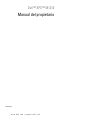 1
1
-
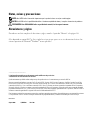 2
2
-
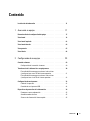 3
3
-
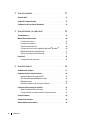 4
4
-
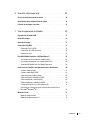 5
5
-
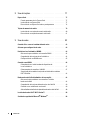 6
6
-
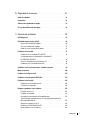 7
7
-
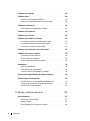 8
8
-
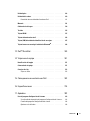 9
9
-
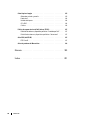 10
10
-
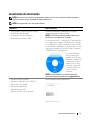 11
11
-
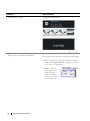 12
12
-
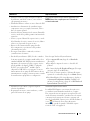 13
13
-
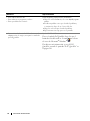 14
14
-
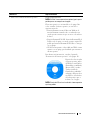 15
15
-
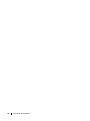 16
16
-
 17
17
-
 18
18
-
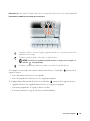 19
19
-
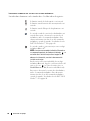 20
20
-
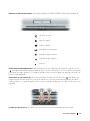 21
21
-
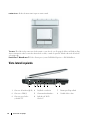 22
22
-
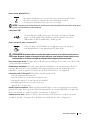 23
23
-
 24
24
-
 25
25
-
 26
26
-
 27
27
-
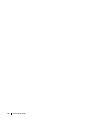 28
28
-
 29
29
-
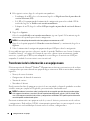 30
30
-
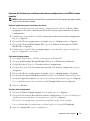 31
31
-
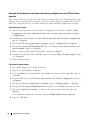 32
32
-
 33
33
-
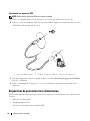 34
34
-
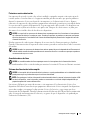 35
35
-
 36
36
-
 37
37
-
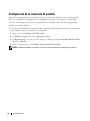 38
38
-
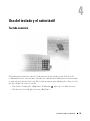 39
39
-
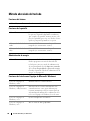 40
40
-
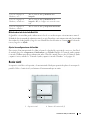 41
41
-
 42
42
-
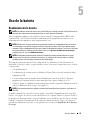 43
43
-
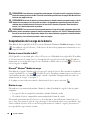 44
44
-
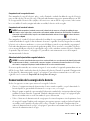 45
45
-
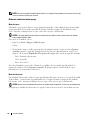 46
46
-
 47
47
-
 48
48
-
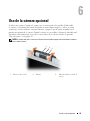 49
49
-
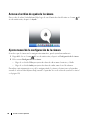 50
50
-
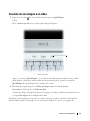 51
51
-
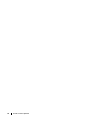 52
52
-
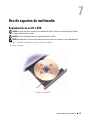 53
53
-
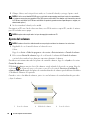 54
54
-
 55
55
-
 56
56
-
 57
57
-
 58
58
-
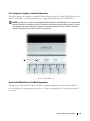 59
59
-
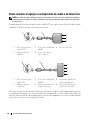 60
60
-
 61
61
-
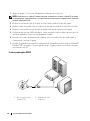 62
62
-
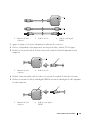 63
63
-
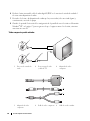 64
64
-
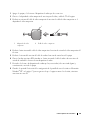 65
65
-
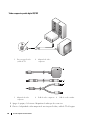 66
66
-
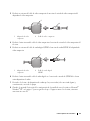 67
67
-
 68
68
-
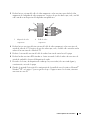 69
69
-
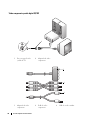 70
70
-
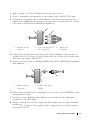 71
71
-
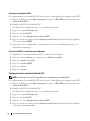 72
72
-
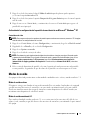 73
73
-
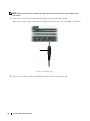 74
74
-
 75
75
-
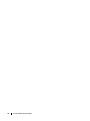 76
76
-
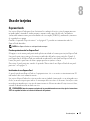 77
77
-
 78
78
-
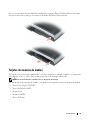 79
79
-
 80
80
-
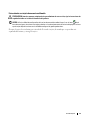 81
81
-
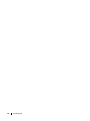 82
82
-
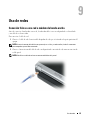 83
83
-
 84
84
-
 85
85
-
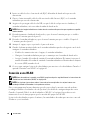 86
86
-
 87
87
-
 88
88
-
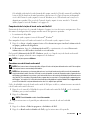 89
89
-
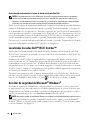 90
90
-
 91
91
-
 92
92
-
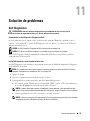 93
93
-
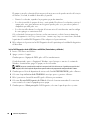 94
94
-
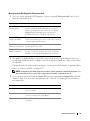 95
95
-
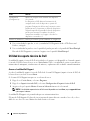 96
96
-
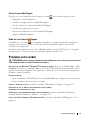 97
97
-
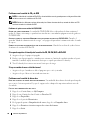 98
98
-
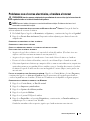 99
99
-
 100
100
-
 101
101
-
 102
102
-
 103
103
-
 104
104
-
 105
105
-
 106
106
-
 107
107
-
 108
108
-
 109
109
-
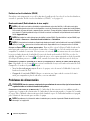 110
110
-
 111
111
-
 112
112
-
 113
113
-
 114
114
-
 115
115
-
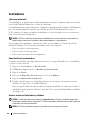 116
116
-
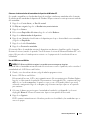 117
117
-
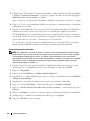 118
118
-
 119
119
-
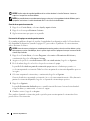 120
120
-
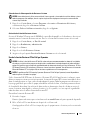 121
121
-
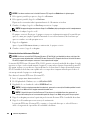 122
122
-
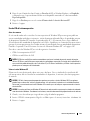 123
123
-
 124
124
-
 125
125
-
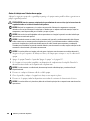 126
126
-
 127
127
-
 128
128
-
 129
129
-
 130
130
-
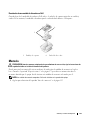 131
131
-
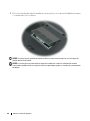 132
132
-
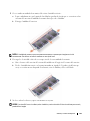 133
133
-
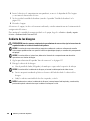 134
134
-
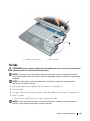 135
135
-
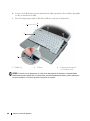 136
136
-
 137
137
-
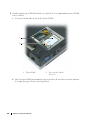 138
138
-
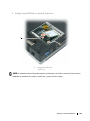 139
139
-
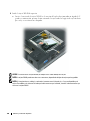 140
140
-
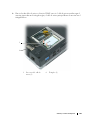 141
141
-
 142
142
-
 143
143
-
 144
144
-
 145
145
-
 146
146
-
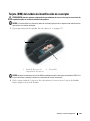 147
147
-
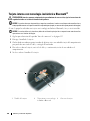 148
148
-
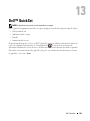 149
149
-
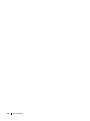 150
150
-
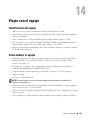 151
151
-
 152
152
-
 153
153
-
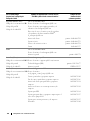 154
154
-
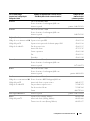 155
155
-
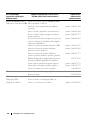 156
156
-
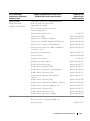 157
157
-
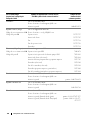 158
158
-
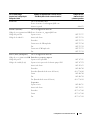 159
159
-
 160
160
-
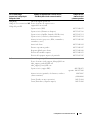 161
161
-
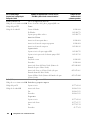 162
162
-
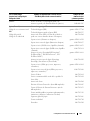 163
163
-
 164
164
-
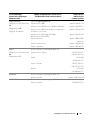 165
165
-
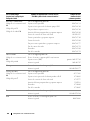 166
166
-
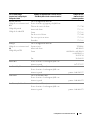 167
167
-
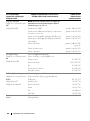 168
168
-
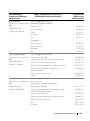 169
169
-
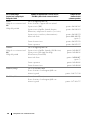 170
170
-
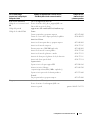 171
171
-
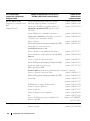 172
172
-
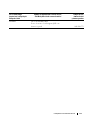 173
173
-
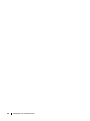 174
174
-
 175
175
-
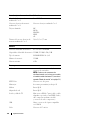 176
176
-
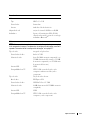 177
177
-
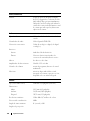 178
178
-
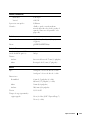 179
179
-
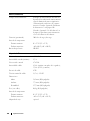 180
180
-
 181
181
-
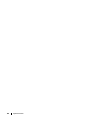 182
182
-
 183
183
-
 184
184
-
 185
185
-
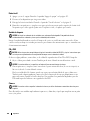 186
186
-
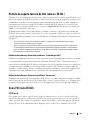 187
187
-
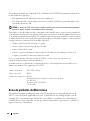 188
188
-
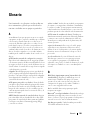 189
189
-
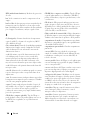 190
190
-
 191
191
-
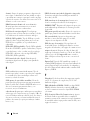 192
192
-
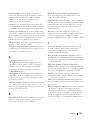 193
193
-
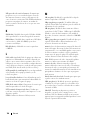 194
194
-
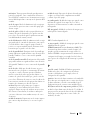 195
195
-
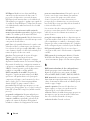 196
196
-
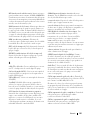 197
197
-
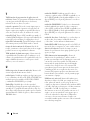 198
198
-
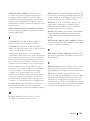 199
199
-
 200
200
-
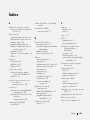 201
201
-
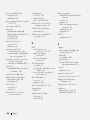 202
202
-
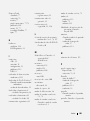 203
203
-
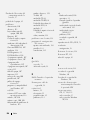 204
204
-
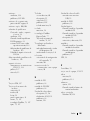 205
205
-
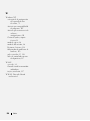 206
206
em outras línguas
Artigos relacionados
-
Dell PP09S Manual do usuário
-
Dell XPS M1710 Manual do proprietário
-
Dell Latitude 131L Guia de usuario
-
Dell Inspiron B120 Manual do proprietário
-
Dell Inspiron B130 Manual do proprietário
-
Dell Latitude D630 ATG Guia de usuario
-
Dell Latitude D830 Guia de usuario
-
Dell Inspiron 9400 Manual do proprietário
-
Dell Inspiron 1150 Manual do proprietário
-
Dell Inspiron 9100 Manual do proprietário
Outros documentos
-
Silvercrest MTS2219-SL User Manual And Service Information
-
 Boss Audio Systems BV9967B Manual do proprietário
Boss Audio Systems BV9967B Manual do proprietário
-
Inseego USB800 Guia de usuario
-
Blackberry 8820 v4.2.2 Guia rápido
-
Gigabyte P2742G Manual do proprietário
-
Gigabyte GA-880GMA-UD2H Manual do proprietário
-
Gigabyte GA-880GA-UD3H Manual do proprietário
-
Gigabyte GA-880GA-UD3H Manual do proprietário
-
Gigabyte GA-MA785GT-UD3H Manual do proprietário
-
Silvercrest LT910 Manual do proprietário